本文将介绍如何启动进入救援模式或紧急模式,已经在Ubuntu 18.04 LTS系统中进行了测试,同时下面给出的步骤适用于大多数使用Systemd作为默认服务管理器的Linux发行版,在很多的Linux发行版中Runlevels被Systemd替换。首先让我解释一下救援模式和紧急模式以及这两种模式的目的是什么。
什么是救援模式?
救援模式相当于使用SysV作为默认服务管理器的Linux发行版中的单用户模式。在救援模式下,将挂载所有本地文件系统,仅启动一些重要服务。但是,不会启动正常服务(例如网络服务)。救援模式在系统无法正常启动的情况下很有用。此外,我们可以在救援模式下执行一些重要的救援操作,例如重置root密码。
什么是紧急模式?
与救援模式相反,在紧急模式下不启动任何操作。没有服务启动,没有安装挂载点,没有建立套接字。你所拥有的只是一个原始的外壳。紧急模式适用于调试目的。
在Ubuntu 18.04 LTS系统中启动到救援模式
1、启动你的Ubuntu 18.04系统,出现Grub菜单时,选择第一个条目并按e进行编辑:
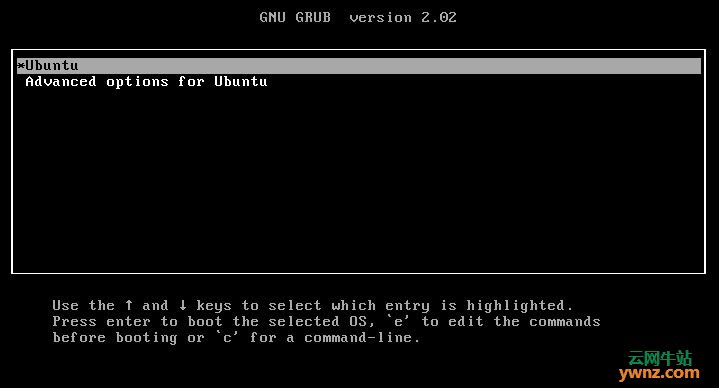
注:如果没有看到Grub菜单,只需在BIOS图标消失后立即按ESC键即可。
2、找到以“linux”开头的行,并在该行的末尾增加以下代码(要到达结尾,只需按CTRL + e或使用键盘上的END键或LEFT/RIGHT箭头):
systemd.unit=rescue.target

3、添加上面代码,只需按CTRL + x或F10继续启动进入救援模式。几秒钟后,将以root用户身份进入救援模式(单用户模式)。以下是Ubuntu 18.04 LTS服务器中救援模式的样子:

4、接下来,输入以下命令以将根(/)文件系统安装到读/写模式:
mount -n -o remount,rw /
在Ubuntu 18.04 LTS系统中启动到紧急模式
1、将Ubuntu 18.04 LTS引导到紧急状态与上面方法基本相同,只需在编辑grub菜单时将“systemd.unit=rescue.target”替换为“systemd.unit=emergency.target”即可:
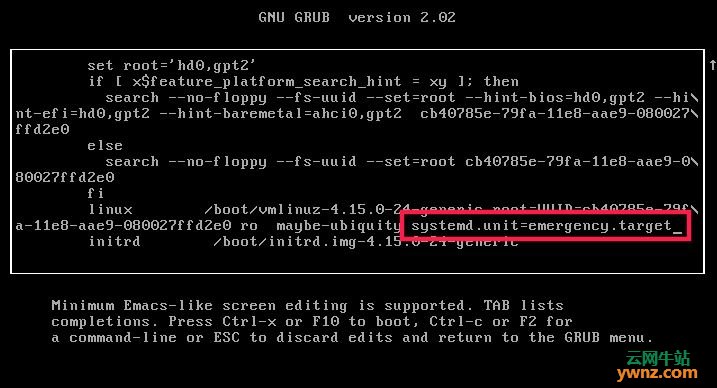
2、增加“systemd.unit=emergency.target”后,按Ctrl + x或F10继续启动进入紧急模式:

3、最后,可以使用以下命令将根文件系统挂载到读/写模式:
mount -n -o remount,rw /
在救援模式和紧急模式之间切换
1、如果现在处于救援模式,则不必像上面提到的方法那样去编辑grub引导。只需输入以下命令即可立即切换到紧急模式:
systemctl emergency
2、同样,要从紧急模式切换到救援模式,请输入以下命令:
systemctl rescue
结语
上面讲了什么是救援和紧急模式以及如何在Ubuntu 18.04中启动这些模式,经过大量的测试,上面的步骤适用于很多使用Systemd的Linux发行版本,比如RHEL及其它Ubuntu版本。
相关主题






















 被折叠的 条评论
为什么被折叠?
被折叠的 条评论
为什么被折叠?








